Photoshop調(diào)出美女圖片淡淡的青綠甜美色
時(shí)間:2024-02-10 16:30作者:下載吧人氣:29
淡色也是一種比較流行的色調(diào)。處理的時(shí)候后需要注意好人物部分與背景色調(diào)的搭配。用一些比較清爽的背景色調(diào)來襯托人物的甜美。
原圖

最終效果
 1、打開原圖素材,創(chuàng)建通道混合器調(diào)整圖層,對(duì)紅,綠,藍(lán)進(jìn)行調(diào)整,參數(shù)設(shè)置如圖1 - 3,效果如圖4,這一步操作是給圖片添加一些淡綠底色。
1、打開原圖素材,創(chuàng)建通道混合器調(diào)整圖層,對(duì)紅,綠,藍(lán)進(jìn)行調(diào)整,參數(shù)設(shè)置如圖1 - 3,效果如圖4,這一步操作是給圖片添加一些淡綠底色。
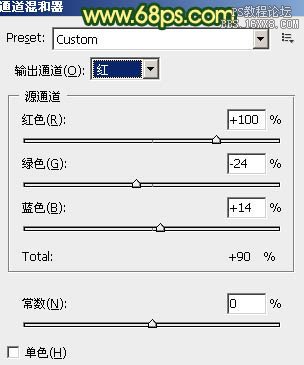
<圖1>
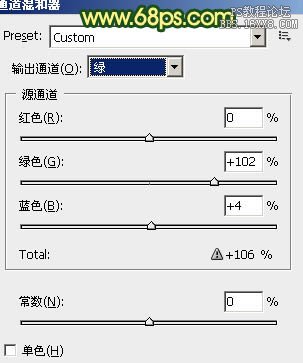
<圖2>
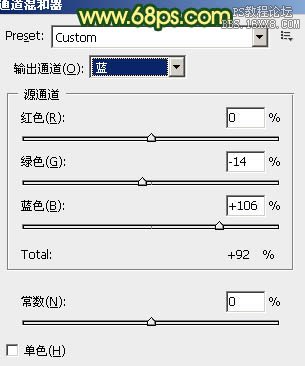
<圖3>

<圖4>2、按Ctrl + J 把當(dāng)前通道混合器調(diào)整圖層復(fù)制一層,不透明度改為:30%,效果如下圖。

<圖5>
3、創(chuàng)建曲線調(diào)整圖層,對(duì)紅,藍(lán)進(jìn)行調(diào)整,參數(shù)設(shè)置如圖6,7,效果如圖8。這一步簡(jiǎn)單把人物膚色調(diào)紅。
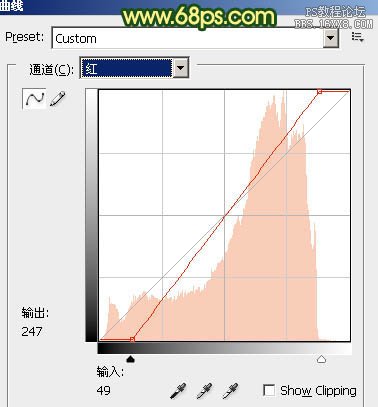
<圖6>
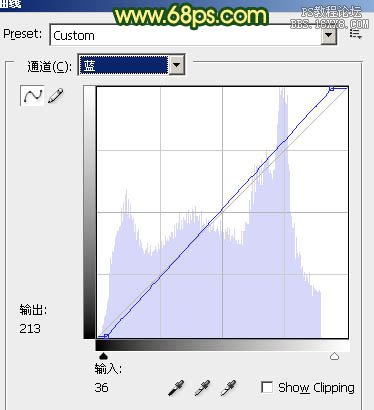
<圖7>

<圖8>4、創(chuàng)建可選顏色調(diào)整圖層,對(duì)紅,黃進(jìn)行調(diào)整,參數(shù)設(shè)置如圖9,10,確定后把圖層不透明度改為:60%,效果如圖11。這一步加強(qiáng)人物膚色的紅色。
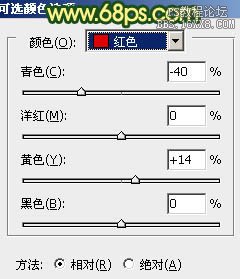
<圖9>
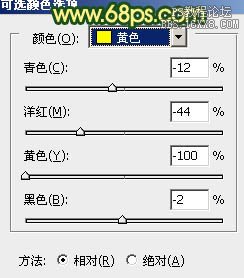
<圖10>

<圖11>5、創(chuàng)建色彩平衡調(diào)整圖層,對(duì)陰影,高光進(jìn)行調(diào)整,參數(shù)設(shè)置如圖12,13,效果如圖14。這一步加強(qiáng)圖片的明暗對(duì)比和層次感。
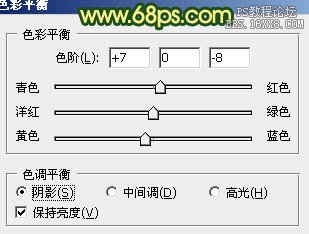
<圖12>
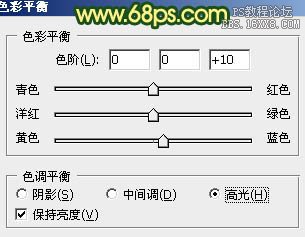
<圖13>

<圖14>6、創(chuàng)建可選顏色調(diào)整圖層,對(duì)紅,黃,白進(jìn)行調(diào)整,參數(shù)設(shè)置如圖15 - 17,效果如圖18。

<圖15>
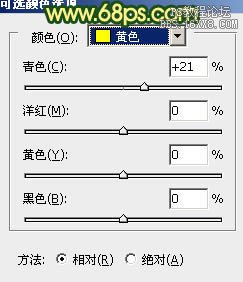
<圖16>
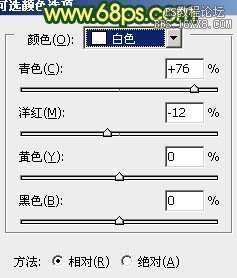
<圖17>

<圖18>7、再創(chuàng)建可選顏色調(diào)整圖層,對(duì)黃,白進(jìn)行調(diào)整,參數(shù)設(shè)置如圖19,20,效果如圖21。
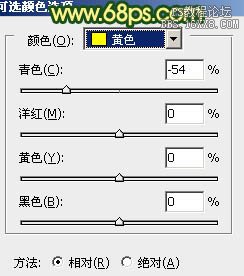
<圖19>
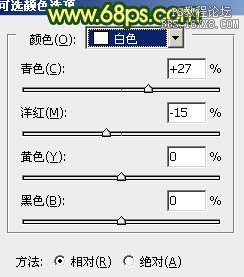
<圖20>

<圖21>8、按Ctrl + Alt + ~ 調(diào)出高光選區(qū),按Ctrl + Shift + I 反選,新建一個(gè)圖層填充顏色:#1E430F,混合模式改為“濾色”,不透明度改為:20%,效果如下圖。

<圖22>
最后調(diào)整一下整體顏色,完成最終效果:

原圖

最終效果
 1、打開原圖素材,創(chuàng)建通道混合器調(diào)整圖層,對(duì)紅,綠,藍(lán)進(jìn)行調(diào)整,參數(shù)設(shè)置如圖1 - 3,效果如圖4,這一步操作是給圖片添加一些淡綠底色。
1、打開原圖素材,創(chuàng)建通道混合器調(diào)整圖層,對(duì)紅,綠,藍(lán)進(jìn)行調(diào)整,參數(shù)設(shè)置如圖1 - 3,效果如圖4,這一步操作是給圖片添加一些淡綠底色。 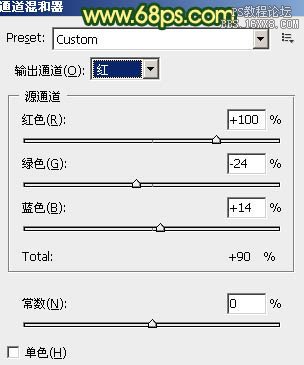
<圖1>
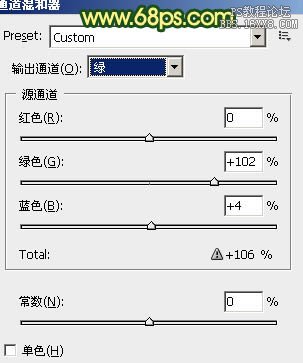
<圖2>
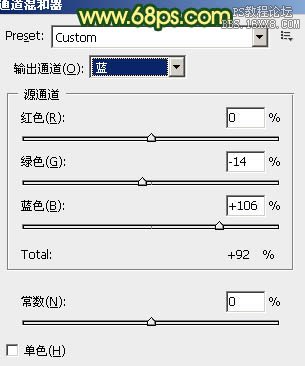
<圖3>

<圖4>2、按Ctrl + J 把當(dāng)前通道混合器調(diào)整圖層復(fù)制一層,不透明度改為:30%,效果如下圖。

<圖5>
3、創(chuàng)建曲線調(diào)整圖層,對(duì)紅,藍(lán)進(jìn)行調(diào)整,參數(shù)設(shè)置如圖6,7,效果如圖8。這一步簡(jiǎn)單把人物膚色調(diào)紅。
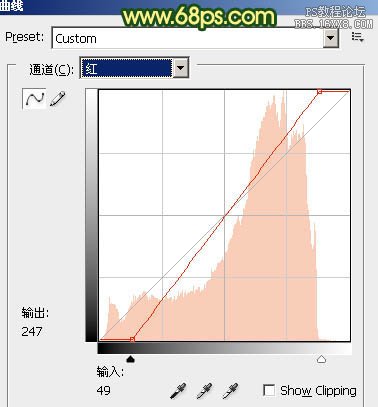
<圖6>
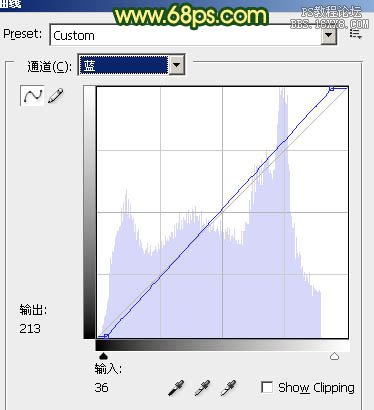
<圖7>

<圖8>4、創(chuàng)建可選顏色調(diào)整圖層,對(duì)紅,黃進(jìn)行調(diào)整,參數(shù)設(shè)置如圖9,10,確定后把圖層不透明度改為:60%,效果如圖11。這一步加強(qiáng)人物膚色的紅色。
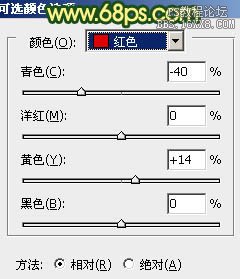
<圖9>
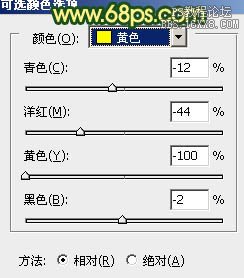
<圖10>

<圖11>5、創(chuàng)建色彩平衡調(diào)整圖層,對(duì)陰影,高光進(jìn)行調(diào)整,參數(shù)設(shè)置如圖12,13,效果如圖14。這一步加強(qiáng)圖片的明暗對(duì)比和層次感。
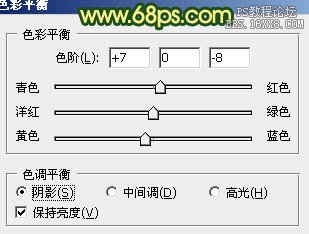
<圖12>
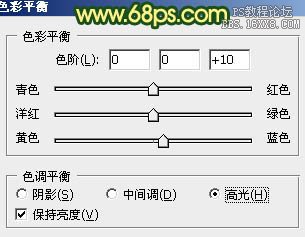
<圖13>

<圖14>6、創(chuàng)建可選顏色調(diào)整圖層,對(duì)紅,黃,白進(jìn)行調(diào)整,參數(shù)設(shè)置如圖15 - 17,效果如圖18。

<圖15>
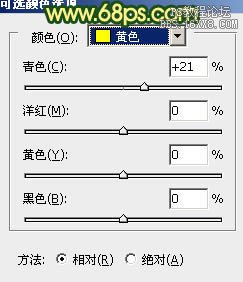
<圖16>
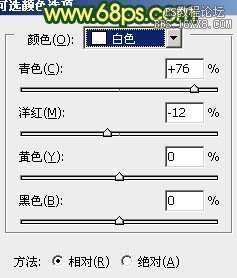
<圖17>

<圖18>7、再創(chuàng)建可選顏色調(diào)整圖層,對(duì)黃,白進(jìn)行調(diào)整,參數(shù)設(shè)置如圖19,20,效果如圖21。
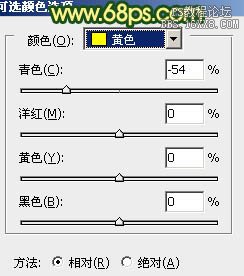
<圖19>
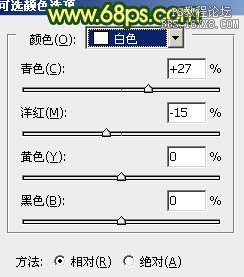
<圖20>

<圖21>8、按Ctrl + Alt + ~ 調(diào)出高光選區(qū),按Ctrl + Shift + I 反選,新建一個(gè)圖層填充顏色:#1E430F,混合模式改為“濾色”,不透明度改為:20%,效果如下圖。

<圖22>
最后調(diào)整一下整體顏色,完成最終效果:

標(biāo)簽甜,美色,青綠,淡淡的,調(diào)出,美女圖片,Photoshop
相關(guān)推薦
- Photoshop制作非常可愛的透明云彩壁紙
- Photoshop打造夢(mèng)幻的彩色潮流圓環(huán)壁紙
- Photoshop給外景美女婚片添加淡黃的蜜糖色
- ps調(diào)出樹林婚片淡雅的中性黃青色
- Photoshop調(diào)出樹林美女婚片唯美的綠紫色
- Photoshop打造一對(duì)漂亮的藍(lán)色光束翅膀
- Photoshop調(diào)出草地人物圖片柔美的暗調(diào)橙紅色
- Photoshop調(diào)出春季寫意圖片燦爛的陽光色
- Photoshop制作一個(gè)簡(jiǎn)單的紅蘋果
- Photoshop調(diào)出室內(nèi)美女圖片經(jīng)典淡藍(lán)色
相關(guān)下載
熱門閱覽
- 1ps斗轉(zhuǎn)星移合成劉亦菲到性感女戰(zhàn)士身上(10P)
- 2模糊變清晰,在PS中如何把模糊試卷變清晰
- 3ps楊冪h合成李小璐圖教程
- 4ps CS4——無法完成請(qǐng)求,因?yàn)槲募袷侥K不能解析該文件。
- 5色階工具,一招搞定照片背后的“黑場(chǎng)”“白場(chǎng)”和“曝光”
- 6ps液化濾鏡
- 7PS鼠繪奇幻的山谷美景白晝及星夜圖
- 8LR磨皮教程,如何利用lightroom快速磨皮
- 9實(shí)際操作,在PS中如何批量給圖層重命名并導(dǎo)出
- 10軟件問題,PS顯示字體有亂碼怎么辦
- 11ps調(diào)出日系美女復(fù)古的黃色調(diào)教程
- 12photoshop把晴天變陰天效果教程
最新排行
- 1室內(nèi)人像,室內(nèi)情緒人像還能這樣調(diào)
- 2黑金風(fēng)格,打造炫酷城市黑金效果
- 3人物磨皮,用高低頻給人物進(jìn)行磨皮
- 4復(fù)古色調(diào),王家衛(wèi)式的港風(fēng)人物調(diào)色效果
- 5海報(bào)制作,制作炫酷的人物海報(bào)
- 6海報(bào)制作,制作時(shí)尚感十足的人物海報(bào)
- 7創(chuàng)意海報(bào),制作抽象的森林海報(bào)
- 8海報(bào)制作,制作超有氛圍感的黑幫人物海報(bào)
- 9碎片效果,制作文字消散創(chuàng)意海報(bào)
- 10人物海報(bào),制作漸變效果的人物封面海報(bào)
- 11文字人像,學(xué)習(xí)PS之人像文字海報(bào)制作
- 12噪點(diǎn)插畫,制作迷宮噪點(diǎn)插畫

網(wǎng)友評(píng)論